Como bloquear solicitações de notificação da Web no Chrome, Firefox, Edge Browser
Não permita que nenhum site mostre notificações! Neste post, mostraremos como impedir que os sites solicitem o envio de notificações desativando as notificações push ou da Web(Web Notifications) no Chrome , Firefox , Edge Browser para evitar notificações pop-up de todos os sites ou sites selecionados.
Mantemo-nos atualizados com nosso site favorito assinando o boletim informativo ou permitindo que esse site envie notificações push na área de trabalho. Notificações da Web(Web Notifications) ou Push Notifications no Windows PC parecem uma boa ideia, mas às vezes, se forem mais ou por algum outro motivo, podemos desativá-las. Se você está procurando o mesmo, então este artigo é para você. Vou deixar você saber como bloquear solicitações de Notificação da Web(block Web Notification requests) no navegador Chrome(Chrome) , Firefox e Edge na área de trabalho do Windows .
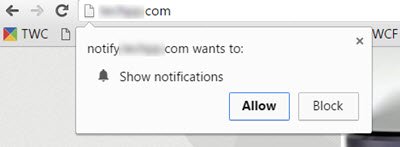
Se você não quiser ver as notificações deste site, você deve selecionar Bloquear(Block) .
Mas se você clicou em Permitir(Allow) , na próxima vez que visitar o site, poderá ver essa notificação:
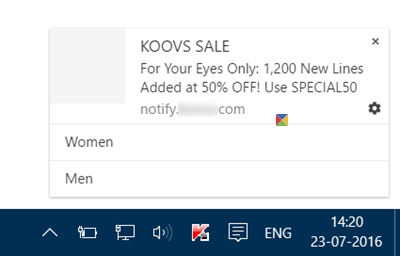
Agora o que você pode fazer é gerenciar as notificações e suas exceções, ou desativá-las completamente.
Cada navegador individual tem uma maneira diferente de desativar as notificações irritantes da web. Se você deseja desativar ou desativar essas notificações push da área de trabalho do navegador Chrome, Edge ou Firefox(Chrome, Edge or Firefox browser Desktop push notifications) no seu PC com Windows 10, esta postagem mostrará como fazê-lo.
(Block Web Notification)Bloquear solicitações de notificação da Web no Chrome
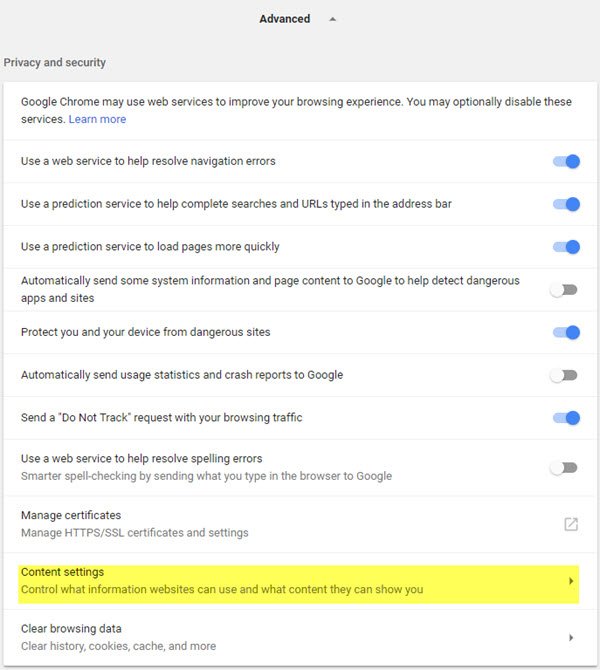
Para desativar as notificações Push do Chrome no (Chrome Push)Chrome , siga este procedimento:
- Vá para “Configurações” do navegador Chrome clicando no botão do menu de 3 pontos verticais.
- Ele mostra todas as configurações disponíveis.
- Role para baixo para encontrar as configurações avançadas(Advanced) e clique nele.
- Na seção "Privacidade e segurança", clique no botão "Configurações de conteúdo".
- A caixa "Configurações de conteúdo" é aberta. Role(Scroll) para baixo até encontrar "Notificações". Clique(Click) nele.
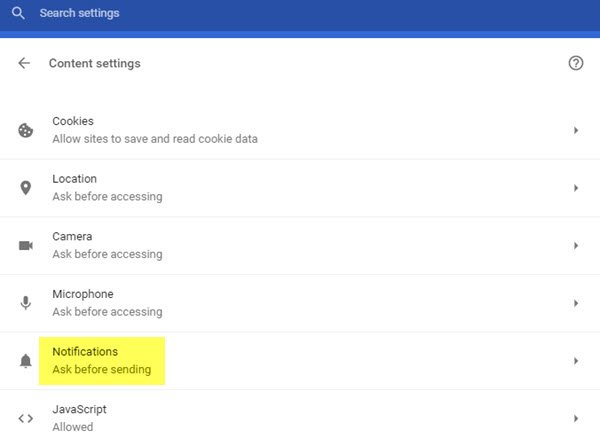
Agora as configurações de notificações serão abertas. (Notifications)Você verá a configuração padrão Perguntar antes de enviar(Ask before sending) . Alterne o controle deslizante para selecionar Bloqueado(Blocked) .
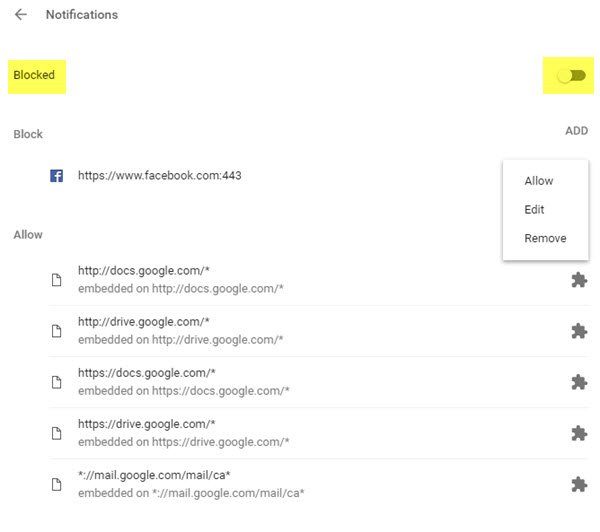
Você também pode gerenciar notificações para sites individuais.
Para acessar as “ Configurações de notificação(Notification) diretamente, você pode copiar e colar o seguinte URL na barra de endereço do Chrome e pressionar Enter .
chrome://settings/content/notifications
Relacionado(Related) : Como desativar o recurso de login automático no navegador Google Chrome(How to disable auto sign-in feature in Google Chrome browser) .
Desativar notificações (Notifications)push no Mozilla Firefox
Para desativar as solicitações de notificação da web no Mozilla Firefox , abra o navegador e clique no botão de menu e depois em “Opções”.
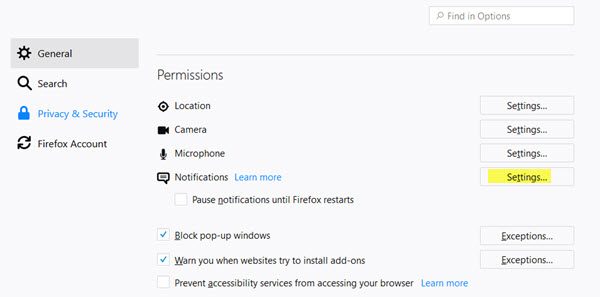
Na seção Privacidade(Privacy) e segurança(Security) , você verá Permissões(Permissions) . Clique(Click) no botão Configurações em (Settings)Notificações(Notifications) .
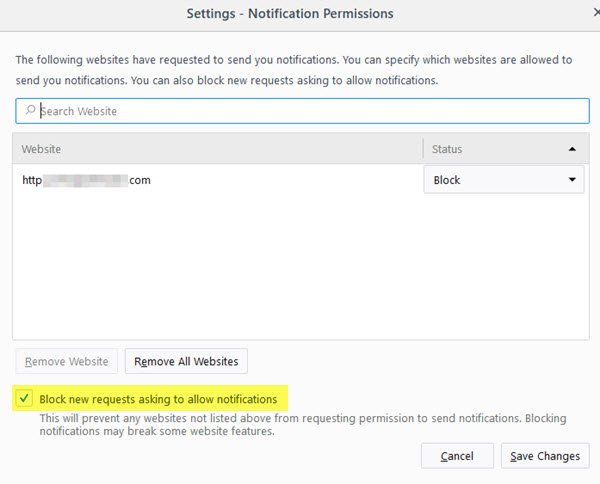
A caixa de diálogo “Permissões de notificação” mostra a lista de sites para os quais as notificações da web estão ativas. Selecione os sites para os quais você deseja desativar as notificações da área de trabalho e clique em “Remover site”. Para remover notificações push de todos os sites de uma só vez, clique em “ Remover todos os sites(Remove All Site) ” e clique em “Salvar alterações”.
Para impedir que os sites façam solicitações de notificação, você precisa selecionar Bloquear novas solicitações solicitando permissão de notificações(Block new requests asking to allow notifications ) e Salvar alterações(Save changes) .
Agora você não verá essas caixas irritantes!
Outra maneira de desativar as notificações push no Firefox é digitar “ about:config ” na barra de endereços e pressionar enter. Ele mostraria o aviso, mas você pode prosseguir sem problemas.
Ele mostraria todas as preferências e na barra de pesquisa digite “ webnotifications ”. Você verá duas preferências correspondentes a esta que estão habilitadas por padrão. Clique duas(Double) vezes neles para desativá-los.
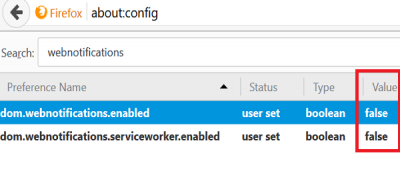
O Firefox(Firefox) agora também bloqueia a maioria dessas notificações irritantes automaticamente, para que você possa continuar navegando na web sem interrupções.
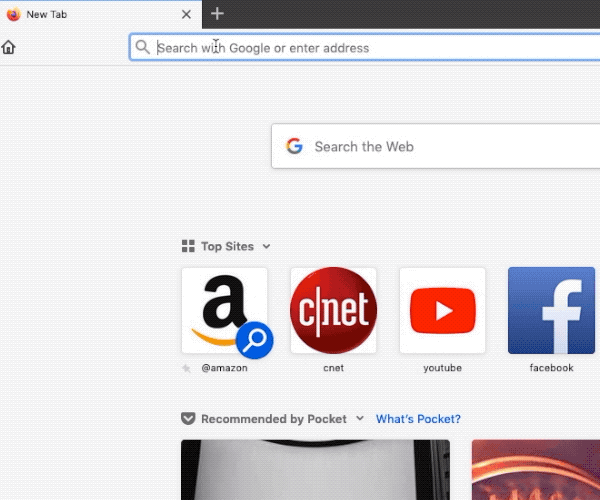
Desative as notificações da Web(Turn Off Web Notifications) no navegador Edge(Edge Browser)
No novo navegador Edge baseado em Chromium(new Chromium-based Edge browser) , você verá esta configuração aqui:
edge://settings/content/notifications
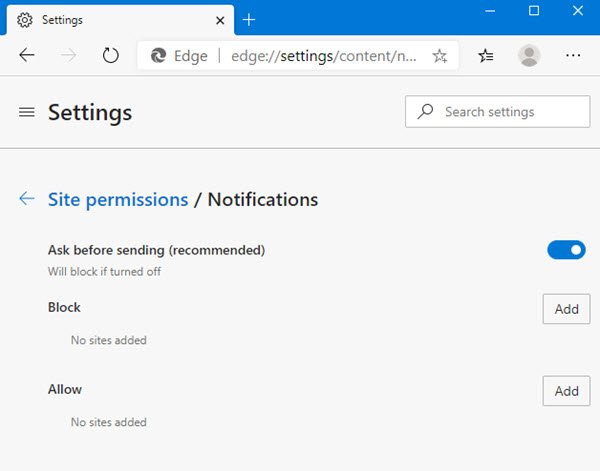
Com base no navegador, você verá notificações de sites pedindo sua permissão para permitir notificações. Você pode negar a solicitação para evitar notificações no futuro.
Para desativá-los no navegador Edge Legacy no (Edge Legacy)Windows 10 , clique no ícone do menu (3 pontos horizontais) no navegador Edge e clique em “ Configurações(Settings) ”.
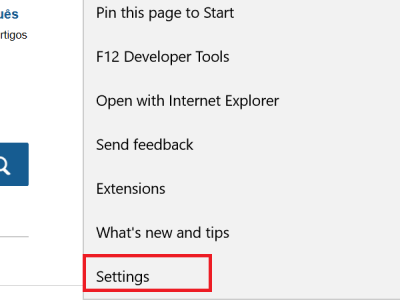
No painel "Configurações", role para baixo e clique no botão "Visualizar configurações avançadas".
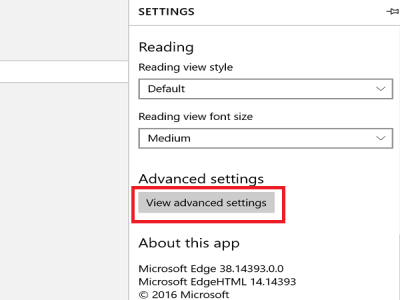
No painel "Configurações avançadas", clique no botão "Gerenciar" na seção "Notificações".
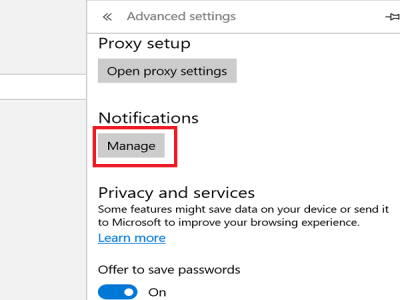
No painel “Gerenciar notificações”, você verá uma lista de sites para os quais as notificações foram permitidas e agora você pode fazer alterações conforme necessário.
Deseja(Want) abrir sites específicos automaticamente na inicialização do navegador? Em seguida, veja como abrir sites específicos em várias guias automaticamente na inicialização do navegador.
Related posts
Como traduzir um Web page em Chrome, Firefox and Edge
Útil Link Checkers & URL Scanners para Chrome or Edge Browser
Web Cache Viewer grátis para Chrome, Firefox and Edge browsers
Como esconder Browser Extension ícones em Chrome, Edge or Firefox
Como reabrir um Browser Tab fechado em Chrome, Safari, Edge and Firefox
400 Bad Request, Cookie Too Large - Chrome, Edge, Firefox, ou seja
Como parar os redirecionamentos automáticos em Chrome, Firefox, Edge navegadores
Como alterar default browser: Chrome, Firefox, Edge em Windows 10
Atalho de página da Web Create usando Edge browser no Windows 10 desktop
Como abrir Chrome, Edge or Firefox browser em Full Screen mode
Allow ou bloco Pop-Ups em Chrome, Firefox, Edge, Opera, Internet Explorer
Always Mostrar o Download button em Chrome, Firefox and Edge
10 Best Chrome, Edge e Firefox extensões para salvar a página para ler mais tarde
Como alterar User name and Profile image em Edge, Chrome, Firefox
Como abrir News and Interests links em Chrome or Firefox; não Edge
Como alterar o Default Font em Chrome, Edge, Firefox browser
Como desativar Geolocation em Firefox, Chrome e Edge
Como definir Parental Control em Chrome, Edge, Firefox, Opera
Desativar, ativar Cookies em Chrome, Edge, Firefox, Opera, ou seja, navegadores
Como alterar a página inicial em Chrome, Firefox, Opera, Edge navegadores
